Win11 声音输出设备修改秘籍,轻松搞定音频设置
在当今的数字化时代,操作系统的各种设置成为了用户关注的焦点,Win11 系统中修改声音输出设备这一操作对于很多用户来说至关重要,就让我们一起深入了解如何在 Win11 中顺利修改音频输出设备。
要想成功修改 Win11 的声音输出设备,首先需要明确的是系统的设置入口,在 Win11 中,您可以通过点击任务栏右下角的音量图标,打开音量控制选项。
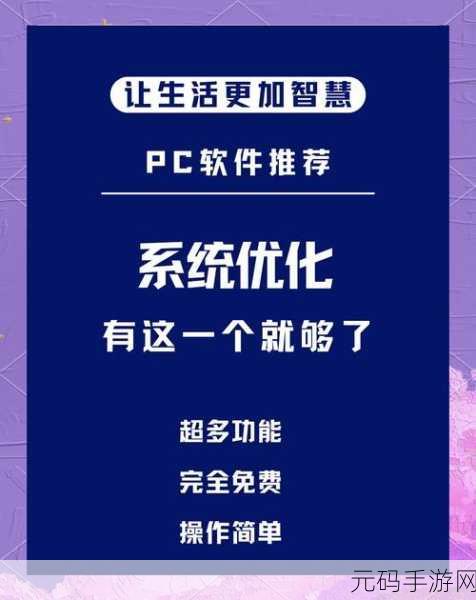
在弹出的音量控制窗口中,您会看到相关的音频设备选项,您可以根据自己的需求选择不同的输出设备,比如耳机、扬声器等。
值得注意的是,有时候系统可能无法自动识别新连接的音频设备,这时,您需要进入系统的“设置”菜单,找到“声音”选项进行手动添加和设置。
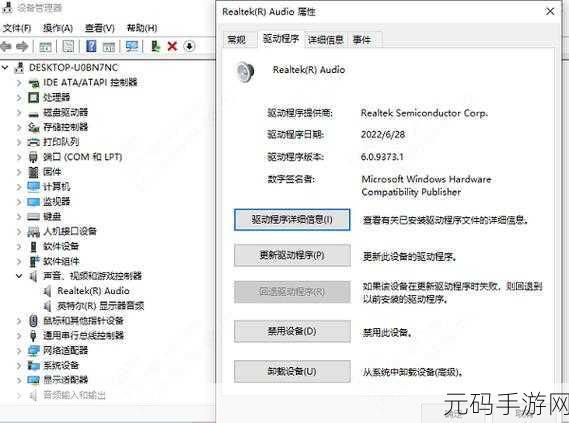
如果您在修改声音输出设备的过程中遇到了问题,例如设备无法正常工作或者声音出现异常,不要慌张,可以尝试重新启动计算机,或者检查设备的驱动程序是否需要更新。
掌握了 Win11 中修改声音输出设备的方法,您就能根据不同的使用场景和需求,轻松切换到合适的音频输出设备,享受优质的音频体验。
文章参考来源:微软官方文档及相关技术论坛交流。









